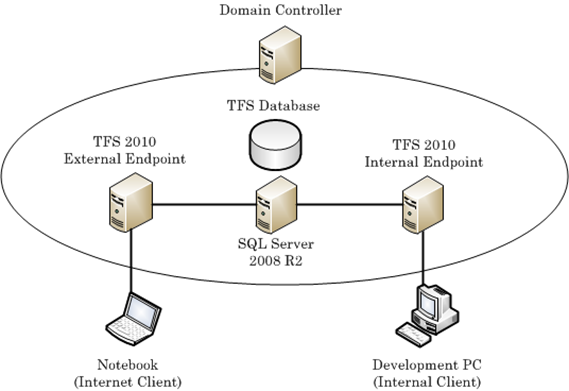Visual Studio 家族中的 Team Foundation Server 自從 2005 年開始,就一直處於 Visual Studio ALM (Application Lifecycle Management) 解決方案的核心地位,雖然它在 2005 年只是一個想取代 Visual SourceSafe 版本控制解決方案的功能,並搭配 MSF Solution Framework 流程的管理功能,但它難安裝也是出了名的,尤其 TFS 又綁了不少微軟的產品,像 SQL Server 與 SharePoint Portal Server 等,如果沒按照產品手冊的步驟,是很難部署出一個正式環境使用的,不過在歷經六年的洗禮後,微軟改進了 Team Foundation Server 的安裝流程以及工具,讓它更容易安裝與部署。
Visual Studio 家族中的 Team Foundation Server 自從 2005 年開始,就一直處於 Visual Studio ALM (Application Lifecycle Management) 解決方案的核心地位,雖然它在 2005 年只是一個想取代 Visual SourceSafe 版本控制解決方案的功能,並搭配 MSF Solution Framework 流程的管理功能,但它難安裝也是出了名的,尤其 TFS 又綁了不少微軟的產品,像 SQL Server 與 SharePoint Portal Server 等,如果沒按照產品手冊的步驟,是很難部署出一個正式環境使用的,不過在歷經六年的洗禮後,微軟改進了 Team Foundation Server 的安裝流程以及工具,讓它更容易安裝與部署。
而我平常的工作環境其實並沒用到 Source Control,因為平時只有一個人,並沒什麼機會用到,不過後來有次到一間軟體公司工作時,看到他們使用 Team Foundation Server 管理程式的實際運作後,就想建一個 TFS 環境來玩玩,因此我就上 MSDN 中下載 Team Foundation Server 2010 來安裝,安裝步驟十分簡單,只要幾個步驟:
- 安裝 Team Foundation Server 2010 執行檔案,只要跑光碟中的 setup.exe,並按步驟跑完即可。
- 安裝 Team Foundation Server 2010 SP1,若使用的是 Windows Server 2008 R2 的話。
- 啟動 TFS 組態工具 (Configuration Tool)。
- 依組態工具指示設定。
為了要能夠支援在工作室外的開發用筆記型電腦,必須要有一台 TFS Server 對外,而 TFS 網路環境如圖:
對內有一台 TFS Server,架設在工作主機的 VM 中,另一台對外的 TFS Server 則是架在對外的獨立 PC 主機中 (沒辦法,買不起正牌 Server…),兩個 TFS Server 共用 SQL Server 資料庫,SQL Server 設為每日完整備份,而整體的帳戶控制則是以內部的 Active Directory 進行控管,登入均使用網域帳戶,對資料庫的存取設定為 Windows 認證,整個部署的時間只要一兩個小時就完成了。
架設 TFS 雖簡單,但後面的才開始麻煩,因為環境中同時存有 Visual Studio 2005, 2008 和 2010,對 Visual Studio 2010 來說沒什麼,但 Visual Studio 2008 和 2005 若要支援 TFS 2010 的話,還必須安裝 Visual Studio Forward Compatibility Update 更新檔才行,而且如果原本並沒有安裝 Team Explorer 的話,整個 Visual Studio 安裝幾乎要全部重跑 (安裝 Team Explorer,安裝 Service Pack,安裝 Forward Compatility Update),然後才能在 Visual Studio 2005, 2008 中使用 TFS。
另外一個問題是,在連接 Team Foundation Server 時真的是超級無敵的慢 …,且不論是哪個 Visual Studio 的版本都會這樣,後來在網路上找到一個解法,在 Visual Studio 的 devenv.exe 的設定檔 devenv.exe.config 中,找到 <system.net>,然後加入下列的設定:
<system.net>
<defaultProxy enabled="false" />
<settings>
<ipv6 enabled="true"/>
</settings>
</system.net>
再重新打開 Visual Studio IDE,此時連接 TFS 的速度就會加快很多。
以上就是我部署 TFS 2010 的初體驗,以後如果還有使用心得的話會再繼續分享。